Windows 11de parlaklığı ayarlamanın 8 yolu

Windows 11 cihazındaki parlaklığın ayarlanması için pratik bilgiler. Parlaklık kısayol tuşları ve ayarlama yöntemleri hakkında detaylar.
Nasıl Facebook kullanıcıları hakkında çok şey biliyorsa, Google da öyle. Bazen Facebook'tan bile daha fazla. Android akıllı telefonunuz var mı? YouTube'u çok ziyaret ediyor musunuz? Google Haritalar veya Waze kullanıyor musunuz? Google Chrome ana web tarayıcınız mı? Gmail kullanıyor musunuz? Peki ya birincil arama motorunuz: Google mı? Siz onların hizmetlerini kullanırken, Google yavaş yavaş sizinle ilgili bir reklam profili oluşturur, böylece size özel reklamlar gösterir ve onlara daha sık tıklarsınız. Google'ın sizinle ve ilgi alanlarınızla ilgili hangi verilere sahip olduğunu görmek ister misiniz? Düşündüğünüzden daha fazlası olduğuna bahse gireriz:
İçindekiler
Google reklam profilinize nasıl erişilir?
Google hesabınızda oturum açın ve ardından adssetings.google.com adresini ziyaret edin veya o sayfaya gidin ve ardından Google hesabınızla oturum açın. Aşağıdakine benzer uzun bir sayfa görmelisiniz.
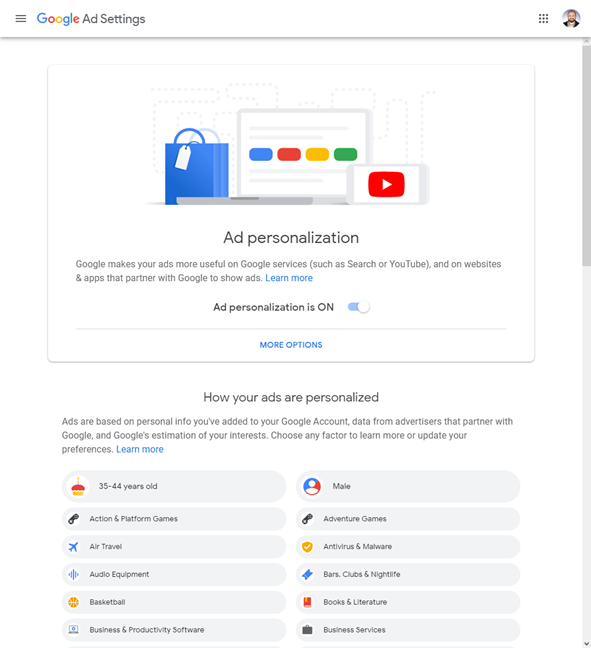
Google Reklam Ayarları
İlk olarak Google, hesabınız için reklam kişiselleştirmenin açık olup olmadığını söyler. Çoğu kullanıcı için varsayılan olarak etkinleştirilmelidir.
Google reklamları profilinize bakın
Aşağı kaydırdığınızda " Reklamlarınız nasıl kişiselleştirilir" adlı bir bölüm görürsünüz. Liste, her Google hesabına özeldir ve birçok kaynaktan toplanan verileri içerir:
Aşağıdaki ekran görüntüsünde, benim hakkımda oluşturduğu profilin küçük bir bölümünü görebilirsiniz. Basketbol hariç tüm bu ilgi alanları bana ait. Büyük ihtimalle bu sporu profilime eklemiştir çünkü bir misafirim ziyarete geldiğinde basketbolla ilgili içerik aramıştır.
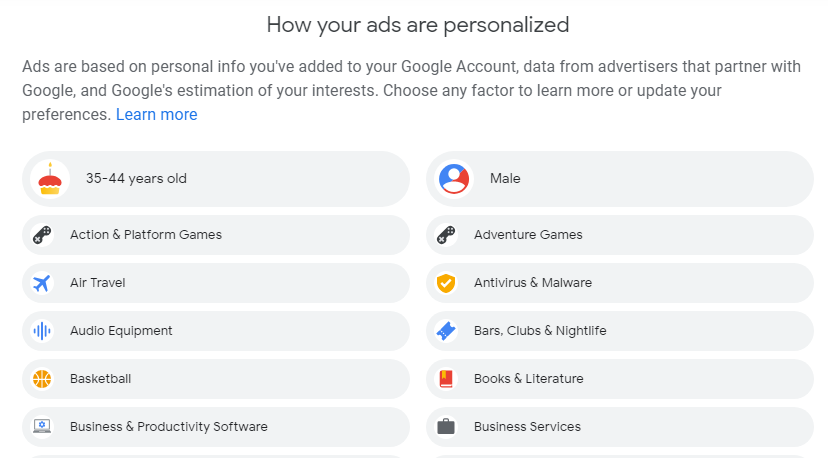
Google reklamlarınız nasıl kişiselleştirilir?
Android, Google Chrome, YouTube, Google Haritalar, Gmail ve diğerleri gibi Google hizmetlerini ve ürünlerini kullanıyorsanız, şirketin sizinle ilgili profili uzun, doğru ve korkutucu olacaktır. Reklam profilim üç ekran uzunluğundaydı ve %90'dan fazla doğruydu. Annem ilgi alanlarım hakkında daha az şey biliyor.
Google reklam profilinizden ilgi alanlarını nasıl kaldırabilirsiniz?
Google profilinizde saklanan ilgi alanlarından bazıları doğru değilse veya belki de çok doğruysa ve bunları kaldırmak istiyorsanız, adlarına ve ardından Kapat 'a tıklayın .
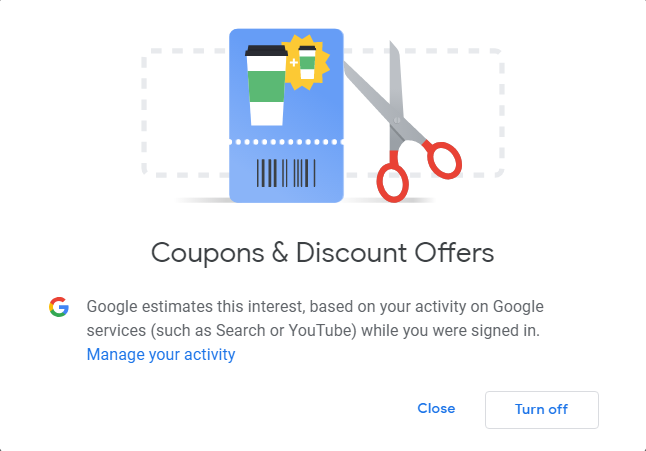
Google reklamları profilinizden ilgi alanlarını kapatın
Bu işlem, bu ilgiyi reklam profilinizden kaldırır ve Google'a bununla ilgili reklam görmek istemediğinizi bildirir.
Google'ın size göstermesini engellediğiniz reklamları nasıl görebilirsiniz?
Her tür uygulama, platform ve hizmette Google'dan gelen reklamlarla etkileşim kurduğunuzda, can sıkıcı veya ilgi çekici bulmadığınız reklamları engelleme seçeneğiniz vardır. Google, yalnızca ilginizi çeken reklamları gösterecek şekilde reklam profilinizi geliştirmek için bu verileri de depolar. Google'ın neyi istemediğinizi bildiğini görmek için, " Neyi kapattınız" yazan bir satır görene kadar aynı sayfayı aşağı kaydırın. Genişletmek için üzerine tıklayın.
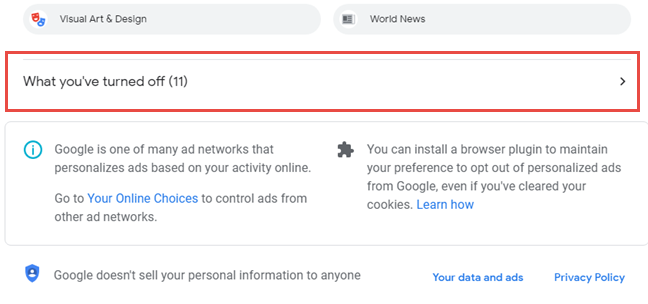
Hangi reklamları ve ilgi alanlarını kapattığınızı görün
Google'a istemediğinizi söylediğiniz reklam içeriğinin yanı sıra engellediğiniz ilgi alanlarını da görürsünüz. Örneğin, her gün YouTube'da bazı reklamların gösterilmesini engelledim. Sinirimi bozuyorlardı.

Google reklamlarını kişiselleştirmek için artık kullanılmayan faktörler
Gördüğünüz gibi, engellenen öğeler listem oldukça küçük. Ayrıca Romantik Filmleri de pek sevmiyorum . 🙂 Sen?
Hesabınız için Google'ın reklam kişiselleştirmesini nasıl devre dışı bırakabilirsiniz?
Google'ın ilgi alanlarınızla ilgili ne kadar çok veriye sahip olduğundan korktuysanız, reklam kişiselleştirme sürecini tamamen durdurmak isteyebilirsiniz. Bunu yapmak için adssetings.google.com sayfasının üst tarafına dönün. Ardından, "Reklam kişiselleştirme" anahtarını Kapalı konumuna getirin.
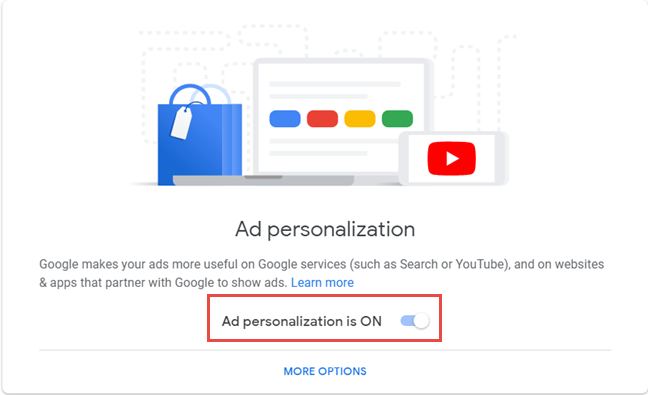
Google'ın reklam kişiselleştirmesini kapatın
Google daha sonra sizi bu seçimin sonuçları hakkında "uyarır":
Özetlemek gerekirse: bu işlem reklamların görüntülenmesini engellemez, yalnızca onları daha az alakalı, daha sinir bozucu hale getirir ve nefret ettiğiniz reklamları engelleyemezsiniz. İşleme devam etmek istiyorsanız Kapat 'ı tıklayın . Fikrinizi değiştirdiyseniz, Devam et seçeneğine tıklayın .
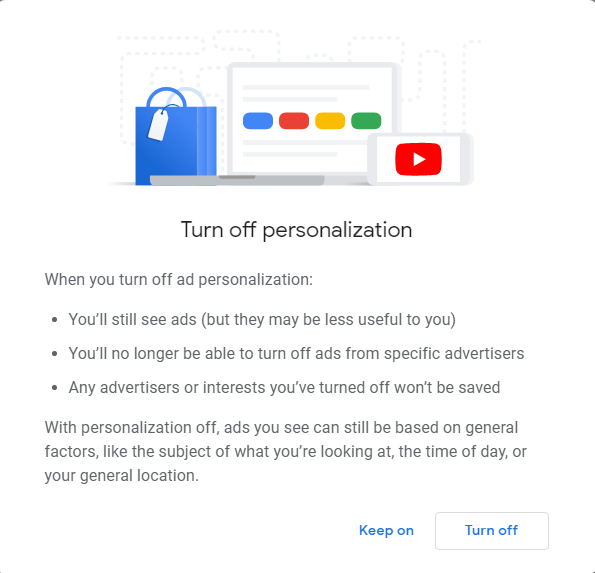
Google'ın reklam kişiselleştirmesini kapattığınızda ne olur?
Reklam kişiselleştirmeyi kapattıktan sonra artık ilgi alanlarınızla ilgili herhangi bir veri görmezsiniz.
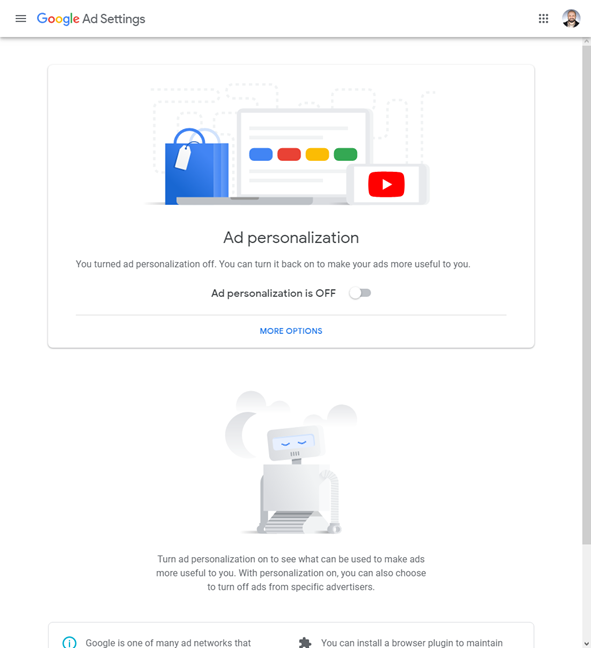
Reklam kişiselleştirme kapatıldı
Ayrıca tekrar açarsanız daha sonra profilin çok az veri içerdiğini görürsünüz. Google'ın uygulamalarını, cihazlarını ve hizmetlerini kullanırken ve internette gezinirken reklam profiliniz Google tarafından yavaş yavaş yeniden oluşturulacak. Birkaç hafta veya ay sonra tekrar uzun ve doğru olacak.
Google'ın reklam profili sizi korkutuyor mu?
Kendimizle ilgili verilerin olduğu bu sayfayı ilk keşfettiğimizde korktuk ve her şeyi kaldırmak istedik. Kim olduğumuz ve bizi ilgilendiren şeyler hakkında çok fazla doğru veri vardı. Ancak, bu kılavuzu tüm okuyucularımız için yazabilmemiz için bir süre sakladık. Makaleyi kapatmadan önce, bize nasıl hissettiğinizi söyleyin. Google'ın hakkınızda çok fazla verisi var mı? doğru mu? Reklam kişiselleştirmeyi kapatmayı mı seçtiniz? Aşağıya yorum yapın ve tartışalım.
Windows 11 cihazındaki parlaklığın ayarlanması için pratik bilgiler. Parlaklık kısayol tuşları ve ayarlama yöntemleri hakkında detaylar.
Windows 10 ve Windows 11
Windows 10
Eğer Samsung telefonunuzda Galaxy AI özelliğini artık kullanmanıza gerek kalmadıysa çok basit bir işlemle kapatabilirsiniz. İşte Samsung telefonlarda Galaxy AI'yı kapatma talimatları.
Instagram'da herhangi bir AI karakteri kullanmanıza gerek yoksa, onu da hızlıca silebilirsiniz. İşte Instagram'da yapay zeka karakterlerini kaldırma rehberi.
Excel'de delta sembolü, Excel'de üçgen sembolü olarak da bilinir, istatistiksel veri tablolarında, artan veya azalan sayıları veya kullanıcının isteğine göre herhangi bir veriyi ifade etmek için çok kullanılır.
Kullanıcılar, tüm sayfaların görüntülendiği bir Google E-Tablolar dosyasını paylaşmanın yanı sıra, bir Google E-Tablolar veri alanını paylaşmayı veya Google E-Tablolar'da bir sayfayı paylaşmayı seçebilirler.
Kullanıcılar ayrıca istedikleri zaman hem mobil hem de bilgisayar sürümlerinde ChatGPT hafızasını kapatmayı özelleştirebiliyorlar. ChatGPT depolamayı devre dışı bırakma talimatlarını aşağıda bulabilirsiniz.
Varsayılan olarak Windows Update güncellemeleri otomatik olarak kontrol eder ve ayrıca son güncellemenin ne zaman olduğunu da görebilirsiniz. Windows'un en son ne zaman güncellendiğini nasıl göreceğinize dair talimatlar aşağıdadır.
Temel olarak iPhone'da eSIM silme işlemini de takip etmemiz oldukça basit. İşte iPhone'da eSIM'i kaldırma talimatları.
iPhone'da Live Photos'u video olarak kaydetmenin yanı sıra, kullanıcılar iPhone'da Live Photos'u Boomerang'a çok basit bir şekilde dönüştürebilirler.
Birçok uygulama, FaceTime görüşmesi yaptığınızda otomatik olarak SharePlay özelliğini etkinleştiriyor; bu da yanlışlıkla yanlış bir düğmeye basmanıza ve yaptığınız görüntülü görüşmeyi mahvetmenize neden olabilir.
Tıkla Yap'ı etkinleştirdiğinizde, özellik çalışır ve tıkladığınız metni veya resmi anlar ve ardından ilgili bağlamsal eylemleri sağlamak için yargılarda bulunur.
Klavye arka ışığını açmak, klavyenin parlamasını sağlayarak, düşük ışık koşullarında çalışırken kullanışlı olabilir veya oyun köşenizin daha havalı görünmesini sağlayabilir. Dizüstü bilgisayar klavye ışıklarını açmanın 4 farklı yolunu aşağıdan seçebilirsiniz.
Windows 10'da Güvenli Mod'a girmenin birçok yolu vardır, Windows'a giremiyorsanız ve giremiyorsanız. Bilgisayarınızı başlatırken Windows 10 Güvenli Mod'a girmek için lütfen WebTech360'ın aşağıdaki makalesine bakın.
Grok AI, kişisel fotoğrafları yeni stillere dönüştürecek şekilde AI fotoğraf üretecini genişletti; örneğin ünlü animasyon filmleriyle Studio Ghibli tarzı fotoğraflar yaratıldı.
Google One AI Premium, kullanıcıların kaydolup Gemini Advanced asistanı gibi birçok yükseltilmiş özelliği deneyimlemeleri için 1 aylık ücretsiz deneme süresi sunuyor.
Apple, iOS 18.4 sürümünden itibaren kullanıcıların Safari'de son aramaların gösterilip gösterilmeyeceğine karar vermelerine olanak tanıyor.
















